카카오톡 저장공간 확보 방법에 대해서 알아보겠습니다. 카톡이 생각보다 스마트폰에서 용량을 많이 차지하고 있다는 것을 알고계신가요?
메신저 어플이라서 용량이 얼마 되지 않다고 생각하시는 분들이 있는데요. 사람들과 카톡을 하면서 채팅방에서 여러 사진들과 동영상, 파일 등을 주고 받게 되고, 그만큼 용량이 쌓이게 됩니다.
그래서 용량을 많이 차지하고 있다면 그런 파일들을 정리해서 카톡의 용량을 줄여주시면 되는데요.
핸드폰에서 부족한 용량때문에 고민이라면 먼저 카톡의 불필요한 파일을 삭제하고 저장공간을 확보해주시면 좋습니다.

카카오톡 저장공간 확보
카톡 용량 확인, 정리
1. 카카오톡이 얼마나 용량을 차지하고 있는지 확인해보겠습니다. 먼저 설정으로 들어가주신 이후에 애플리케이션 메뉴를 눌러줍니다.
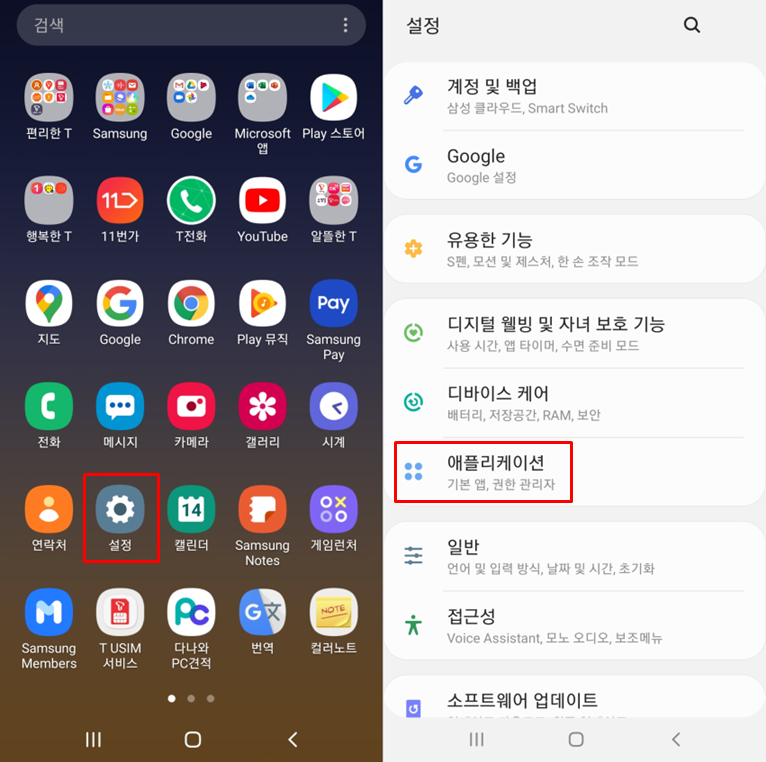
2. 애플리케이션 종류 중에서 카카오톡을 찾습니다. 그러면 용량이 나오는데요. 많은 양을 차지하고 있다면 정리를 해주셔야 됩니다.
저는 카톡을 잘 사용하지 않지만 484MB의 용량이나 되네요. 자주 사용하시는 분들이라면 몇GB이상을 차지하고 있을겁니다.
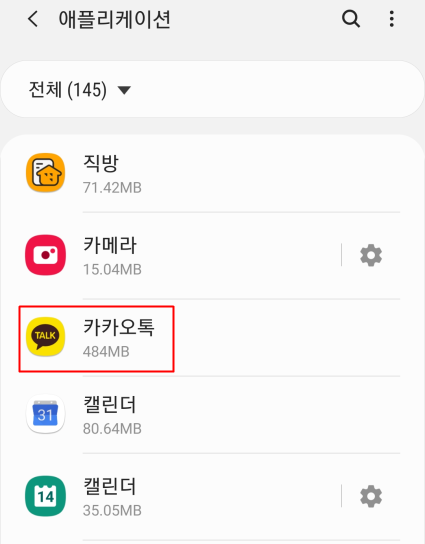
3. 카카오톡을 선택을 해주시고요. 저장공간을 눌러주시면 내장메모리에서 차지하고 있는 상세한 용량을 확인할 수가 있고요.
캐시나 데이터를 정리할 수도 있습니다. 카카오톡의 애플리케이션 자체의 용량과 캐시 및 데이터, 전체 용량은 얼마인지 확인 가능합니다.
용량을 줄이기 위해서는 하단에 보이는 데이터 삭제와 캐시 삭제를 눌러주시면 용량을 확보하실 수가 있습니다.
해당 방법은 카카오톡에서 톡서랍 플러스가 추가 되면서 핸드폰에서 카톡이 로그아웃이 되도록 변경이 된 것 같습니다.
주의할점은 카톡이 로그아웃이 되기 때문에 미리 백업을 하지 않거나 톡서랍 플러스 서비스를 이용하지 않으신 분들이라면 대화 기록을 보존하기 위해서는 앱내에서 캐시 데이터를 지우는 방법으로 해주시는게 좋습니다.
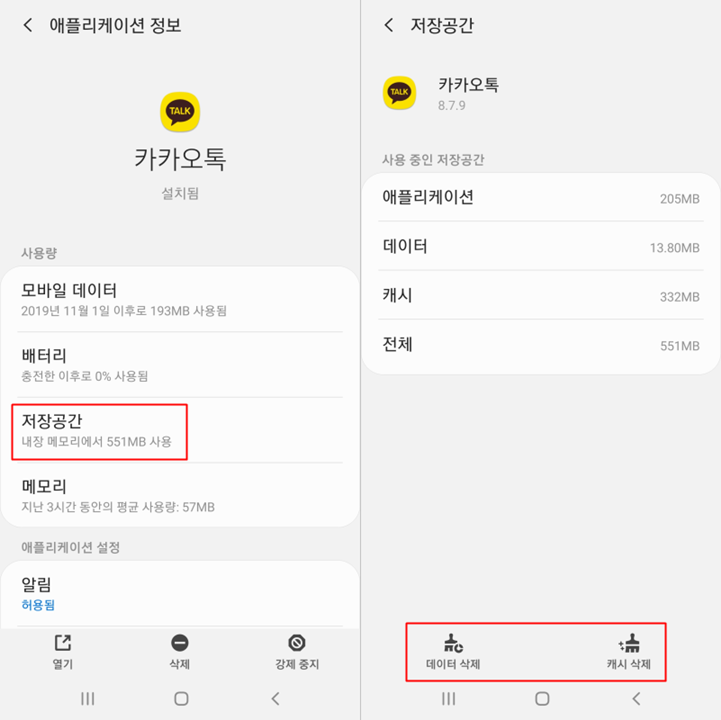
카카오톡 저장공간 관리
1. 카톡에 들어가서 저장공간의 정리를 해주셔도 되는데요. 카톡앱을 실행을 해주시고요.
우측 상단의 톱니바퀴 아이콘을 눌러서 설정으로 들어가주신 이후에 기타 메뉴를 눌러줍니다.
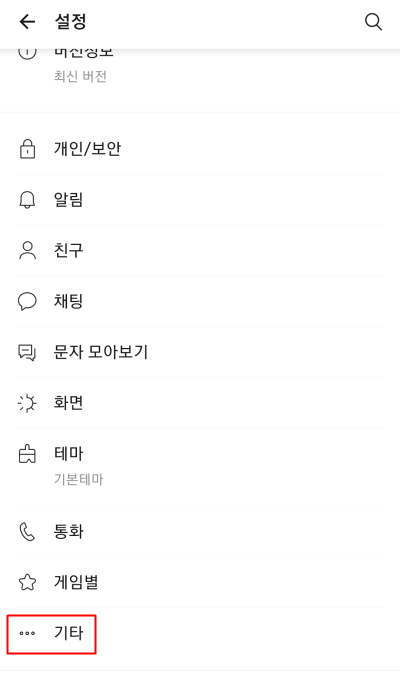
2. 다음으로는 첫번째에 보이는 저장공간 관리를 눌러줍니다.
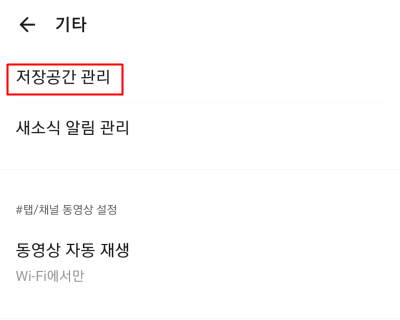
3. 저장공간 관리에서는 기기여유공간이 얼마인지 확인 가능하고요. 용량이 1GB 이하일때 알림을 받을 수가 있습니다.
그리고 캐시 데이터는 불필요한 임시 파일을 뜻하는데요. 아래에 표시된 부분의 캐시 데이터 삭제를 눌러서 정리를 해주시면 됩니다.
차지하고 있는 용량 만큼 확보 가능합니다. 음악 캐시 데이터 삭제와 인앱브라우저 웹뷰 쿠키 삭제도 해주시는게 좋습니다.
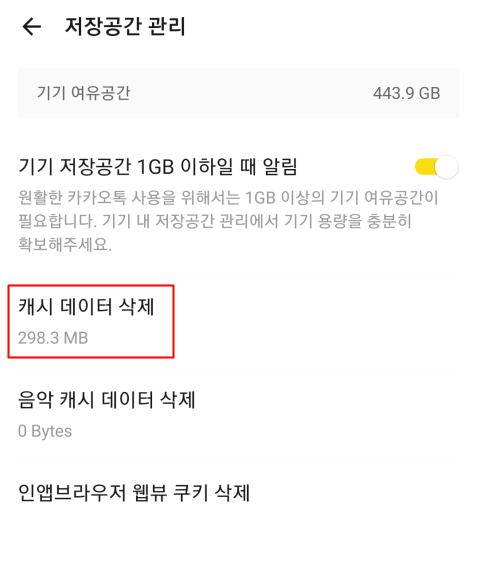
채팅방 용량 관리
1. 캐시삭제를 해도 채팅방이 많고 사진이나 동영상 파일이 있다면 아직도 용량을 많이 차지하고 있을 수가 있습니다.
그럴때면 여러 채팅방을 나가주시는게 가장 도움이 되고요. 나가면 안되는 상황이라면 채팅방 용량 관리를 통해서 미디어 파일을 삭제하시면 됩니다.
채팅방을 실행을 해주신 이후에 우측 상단에 있는 가로줄 3개 아이콘을 눌러줍니다.
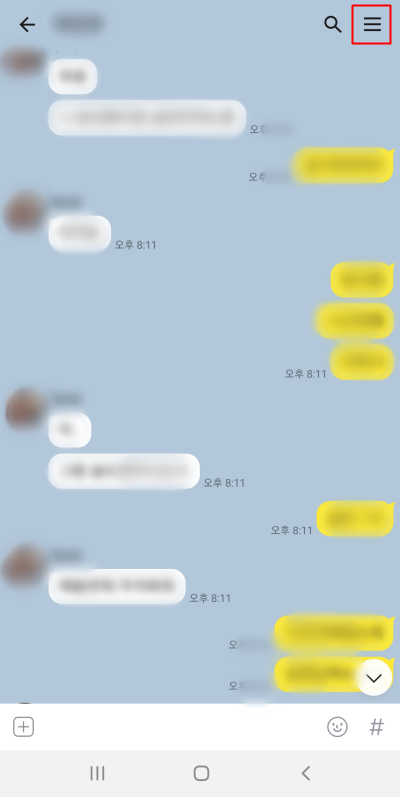
2. 채팅방 서랍이 열리게 되고요. 우측 하단의 톱니바퀴 아이콘을 눌러줍니다.
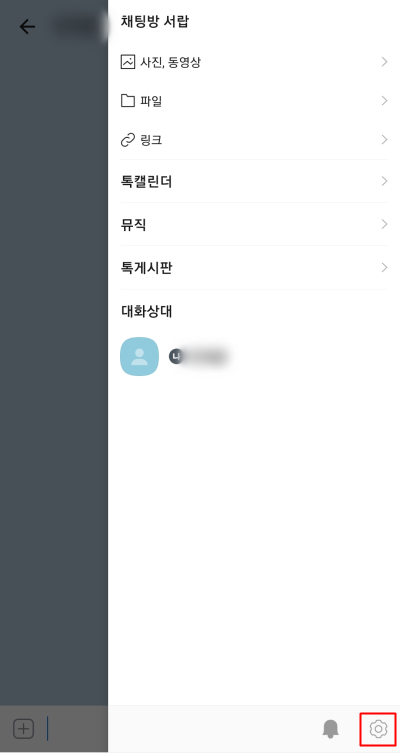
3. 채팅방 용량관리에 보면 사진, 동영상, 음성 파일이 해당 채팅방에 얼마나 되는 용량을 차지하고 있는지 확인할 수가 있습니다.
전체 파일 모두 삭제를 하거나 사진 동영상, 음성 파일 삭제를 선택해서 정리하시면 됩니다.
삭제를 하면 해당 파일은 없어지게 되기 때문에 중요한 파일은 미리 별도로 다운로드 받아서 저장을 해주시고 지워주시길 바랍니다.
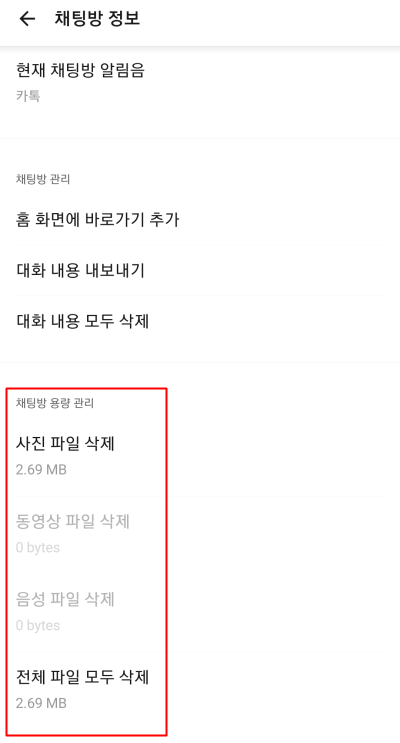
그럼 이렇게 해서 저장공간 정리를 통한 카카오톡 용량 줄이기 방법에 대해서 알아보았습니다.